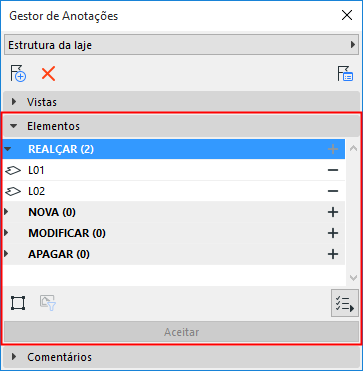
Sugestão aos Elementos no Gestor de Anotação (Realçar, Novo, Modificar, Apagar)
Use o painel Elementos do Gestor de Anotação para gerenciar os elementos contidos em qualquer Anotação.
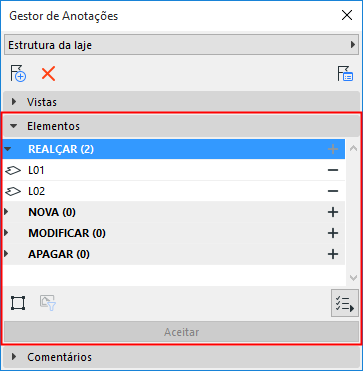
Realce
Esta é uma marcação simples. Qualquer elemento que possua suas próprias definições no ARCHICAD pode ser realçado em uma ou mais Anotações.
Os elementos das recém-criadas Anotações são mostrados por padrão como “Realçado” no Gestor de Anotação e são realçados no modelo.
Por exemplo, quando você cria uma Anotação a partir do Relatório de Verificação do Modelo, os elementos contidos na Anotação são todos listados na seção Realçados.
Ver Criar Anotação a partir do Relatório de Verificação do Modelo.
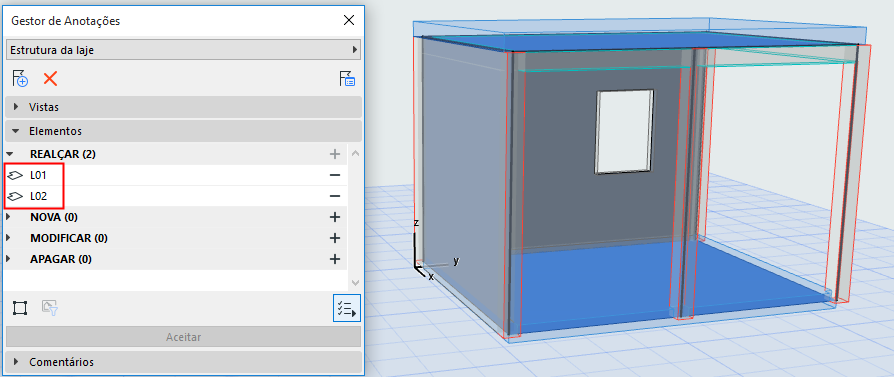
Fazer Sugestões com Elementos da Anotação: Novo, Modificar, Apagar
Para adicionar elemento(s) a uma Anotação que está aberta no momento no Gestor de Anotação:
1.Selecione o(s) elemento(s) do modelo.
2.Faça um dos seguintes procedimentos:
•Use o comando do menu de contexto “Adicionar à Anotação Atual como”
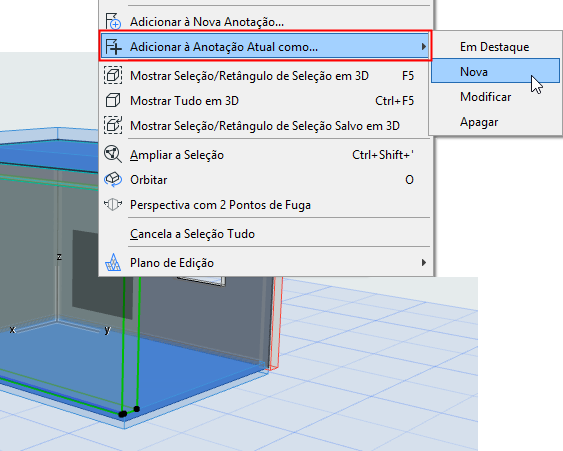
•No Gestor de Anotação, clique em um dos botões Mais para mover o elemento selecionado para Realçar, Novo, Modificar ou Apagar.
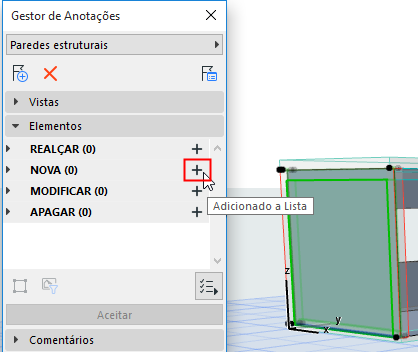
–Os elementos definidos como “Realçar” podem ser movidos para Novo, Modificar ou Apagar
–Os elementos definidos como “Apagar” podem ser movidos para Realçar, Novo ou Modificar
–Os elementos definidos como “Novo” ou “Modificar” não podem ser movidos para uma categoria diferente, porque estes não existem no modelo (na nova forma sugerida) até que você os aceite. Depois de aceitos, estes vão para a lista de Realçados.
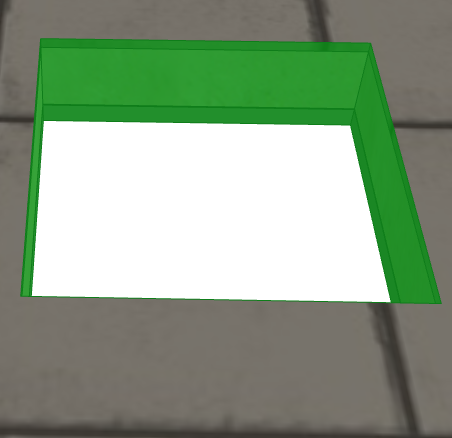

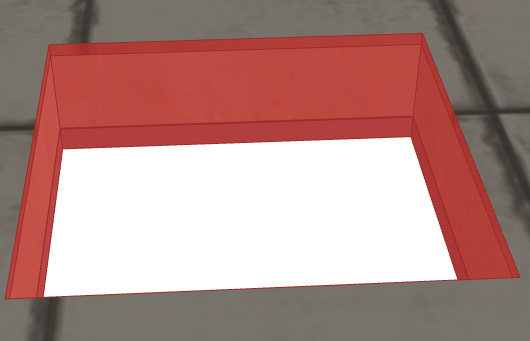
Sugestões para alterações de elemento - Novo, Modificar e Apagar
Exemplo: Sugerir Elemento como “Modificar”
No Gestor de Anotação:
1.Clique duas vezes no elemento da lista “Realçado”. Isso faz selecionar o elemento no modelo.
2.Clique no sinal de Mais do estado para o qual você deseja movê-lo: por exemplo, “Modificar”.
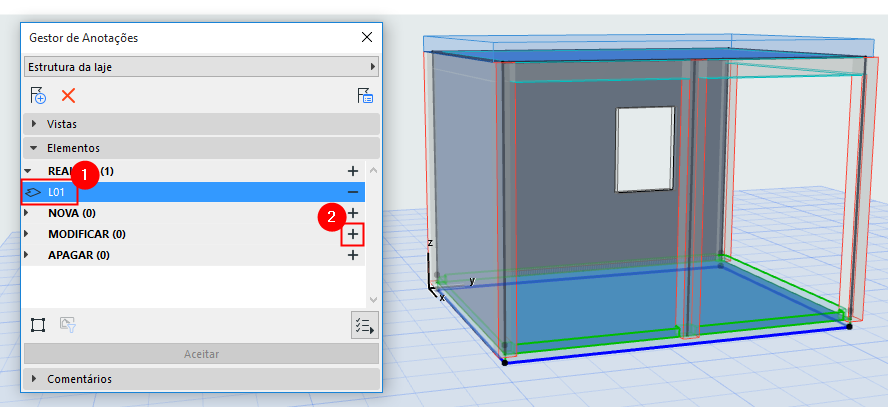
O elemento selecionado da Anotação agora está no estado “Modificar”. Embora este seja um único elemento da Anotação, este existe como par temporário do elemento no modelo ("Novo Modificado" e "Modificado Apagado").
Nas plantas, é exibido com um Retângulo de Seleção, por isso é fácil de localizar.
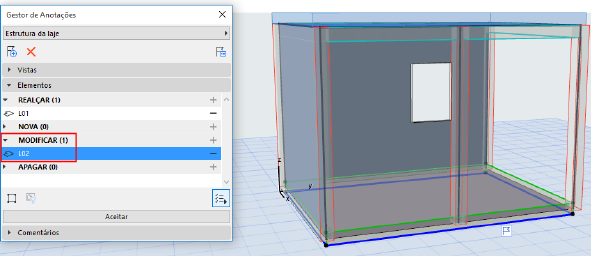
Para um elemento definido como “Modificar” selecionado no modelo:
Use a janela pop-up
•para selecionar seu par no modelo ("Novo Modificado" e "Modificado Apagado")
•para ver o nome da(s) Anotação(ões)
•para ver quais parâmetros do elemento serão afetados pela alteração proposta, se esta for aceita.
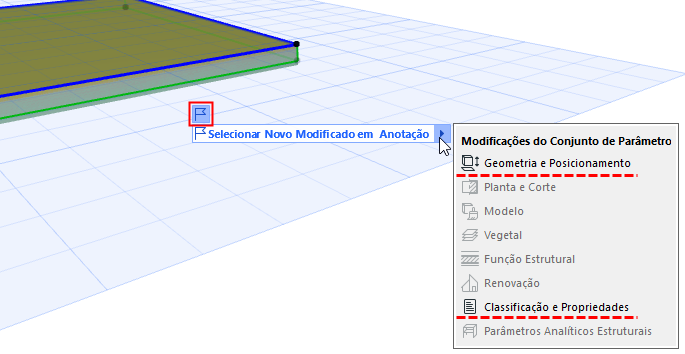
Remover Elemento da Anotação
Clique no sinal de Menos para remover qualquer elemento da Anotação.
Cores dos Elementos da Anotação na Área de Trabalho
Os elementos da Anotação são exibidos no modelo usando as cores definidas em Opções > Ambiente de Trabalho > Cores na Área de Trabalho.